728x90
반응형
해외 다중엔진 보안 제품 F-Secure Client Security 제품의 핫픽스(HotFix - 제품 취약점 패치, 성능 패치, 버그 패치 등)를 설치하는 방법에 대해 살펴보겠습니다.
일반적으로 F-Secure Anti-Virus 제품의 경우에는 핫픽스가 자동 업데이트를 통해 제공되지만 CS 버전과 Workstation 버전 등은 사용자가 수동으로 패치를 해줘야 합니다.
먼저 사용자가 편하게 최신의 핫픽스 정보를 이메일을 통해 제공받을 수 있는 방법을 살펴보겠습니다.
이와 같이 자신의 이메일을 등록하시면 다음과 같은 최신정보를 제공받을 수 있습니다.
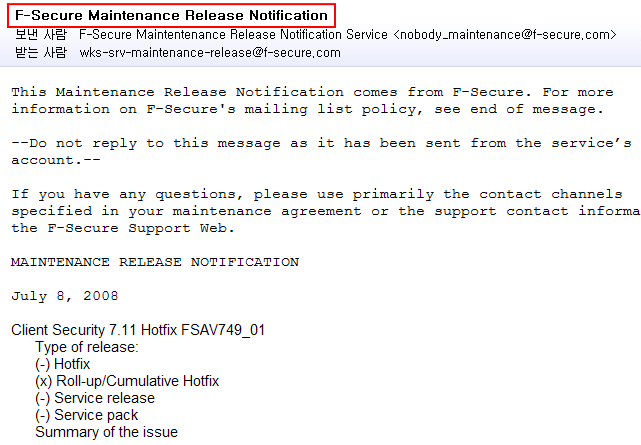
이제 해당 이메일을 받은 후 실제 F-Secure사의 웹사이트에서 해당 핫픽스 패치를 다운로드 하는 방법을 살펴보겠습니다.
F-Secure 제품의 버전 확인 방법은 다음과 같습니다.
이제 실제로 핫픽스를 다운로드 하여 설치하는 방법을 살펴보겠습니다.
기본적으로 핫픽스를 설치할 경우, 현재 실시간 감시 중인 F-Secure 제품을 OFF 하실 필요는 없습니다.
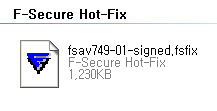
다운로드한 핫픽스 파일을 더블클릭하여 실행을 시킵니다.

위와 같이 핫픽스의 상세 정보창을 보실 수 있습니다. [Yes]를 클릭합니다.
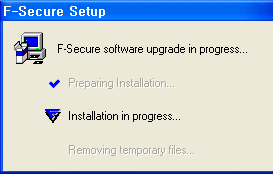
이제 자동으로 핫픽스가 설치됩니다. 모든 과정이 자동이므로 필요에 따라 현재 작동 중인 F-Secure 제품을 일시적으로 자동으로 OFF 할 수도 있습니다.
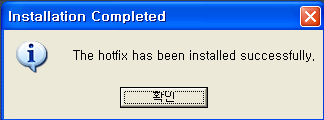
모든 설치가 끝나면 OFF 된 제품을 다시 활성화 시켜주면서 필요에 따라서는 컴퓨터 시스템 재부팅을 요구할 수 있습니다.
이와 같이 F-Secure Client Security 버전의 경우에는 사용자가 수동으로 핫픽스를 설치하여 제품의 안정성과 성능 향상을 보완할 수 있습니다.
일반적으로 F-Secure Anti-Virus 제품의 경우에는 핫픽스가 자동 업데이트를 통해 제공되지만 CS 버전과 Workstation 버전 등은 사용자가 수동으로 패치를 해줘야 합니다.
먼저 사용자가 편하게 최신의 핫픽스 정보를 이메일을 통해 제공받을 수 있는 방법을 살펴보겠습니다.
[Subscribe to Maintenance Release Notification Mailing Lists]
http://support.f-secure.com/enu/corporate/contactus/support/subscribe.shtml
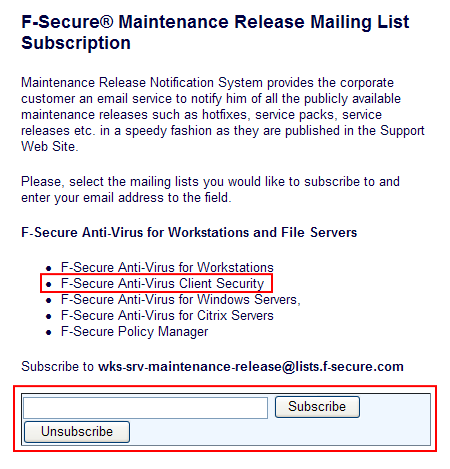
해당 웹사이트에 접속을 하시면 자신의 이메일을 등록하여 최신의 핫픽스가 나왔을 때에 이메일을 통해 정보를 제공 받을 수 있습니다.
Subscribe - 이메일 등록하기
Unsubscribe - 등록된 이메일 해제하기
http://support.f-secure.com/enu/corporate/contactus/support/subscribe.shtml
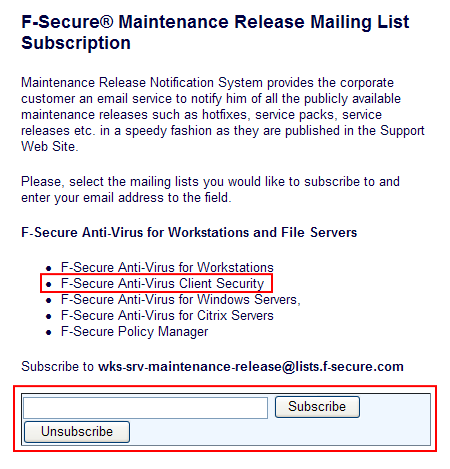
해당 웹사이트에 접속을 하시면 자신의 이메일을 등록하여 최신의 핫픽스가 나왔을 때에 이메일을 통해 정보를 제공 받을 수 있습니다.
Subscribe - 이메일 등록하기
Unsubscribe - 등록된 이메일 해제하기
이와 같이 자신의 이메일을 등록하시면 다음과 같은 최신정보를 제공받을 수 있습니다.
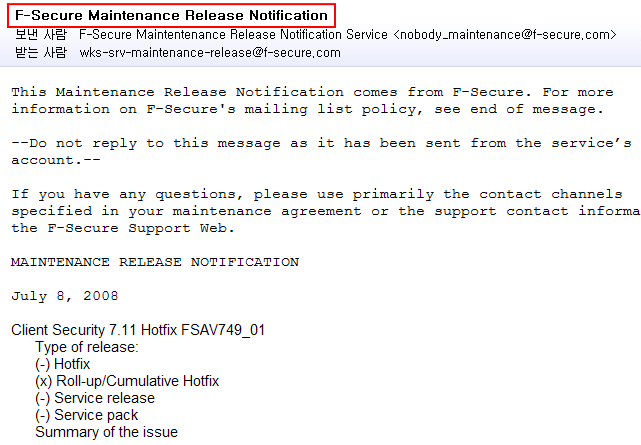
이제 해당 이메일을 받은 후 실제 F-Secure사의 웹사이트에서 해당 핫픽스 패치를 다운로드 하는 방법을 살펴보겠습니다.
[F-Secure Anti-Virus Client Security hotfixes]
http://support.f-secure.com/enu/corporate/downloads/hotfixes/av-cs-hotfixes.shtml
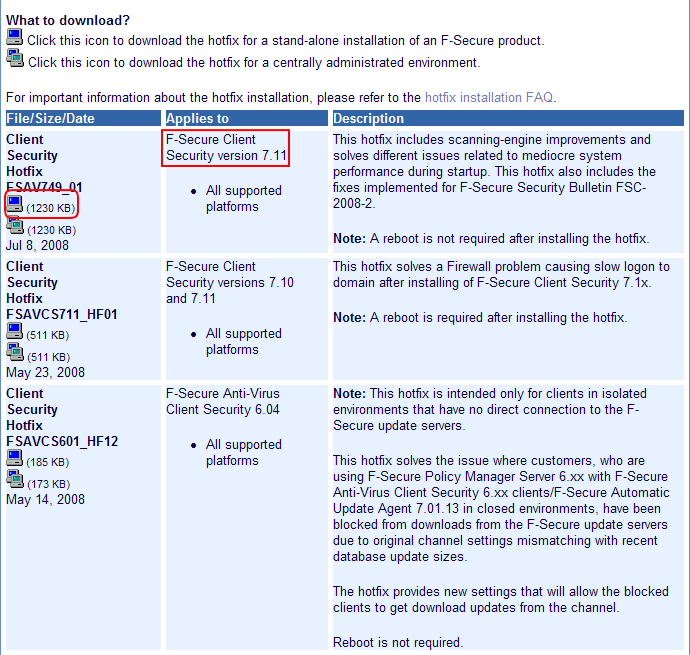
위의 웹사이트에서 보시는 바와 같이 패치 파일을 받을 경우 다음과 같은 점을 주의하시면 됩니다.
(1) 파일 선택하기
 Click this icon to download the hotfix for a stand-alone installation of an F-Secure product. - 가정용 개인 사용자
Click this icon to download the hotfix for a stand-alone installation of an F-Secure product. - 가정용 개인 사용자
 Click this icon to download the hotfix for a centrally administrated environment. - 기업 단위 중앙 관리형
Click this icon to download the hotfix for a centrally administrated environment. - 기업 단위 중앙 관리형
여기서 설명하는 방식은 가정용 개인 사용자 기준이므로 모양을 클릭하여 파일을 다운로드 합니다.
모양을 클릭하여 파일을 다운로드 합니다.
(2) 현재 사용하는 F-Secure 제품의 버전 확인하기
패치의 설명을 보시면 해당 패치가 적용되는 버전 표시가 되어 있으므로 반드시 해당 버전의 제품에서만 적용하시기 바랍니다.
http://support.f-secure.com/enu/corporate/downloads/hotfixes/av-cs-hotfixes.shtml
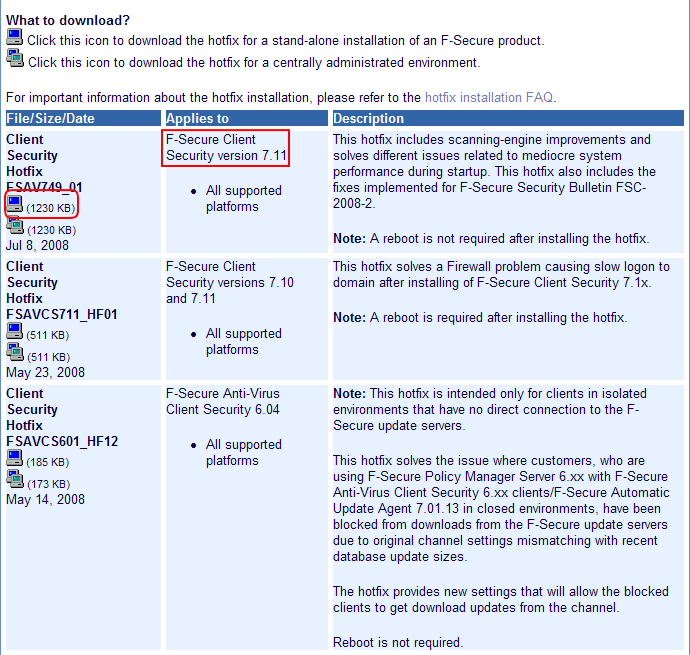
위의 웹사이트에서 보시는 바와 같이 패치 파일을 받을 경우 다음과 같은 점을 주의하시면 됩니다.
(1) 파일 선택하기
 Click this icon to download the hotfix for a stand-alone installation of an F-Secure product. - 가정용 개인 사용자
Click this icon to download the hotfix for a stand-alone installation of an F-Secure product. - 가정용 개인 사용자 Click this icon to download the hotfix for a centrally administrated environment. - 기업 단위 중앙 관리형
Click this icon to download the hotfix for a centrally administrated environment. - 기업 단위 중앙 관리형여기서 설명하는 방식은 가정용 개인 사용자 기준이므로
 모양을 클릭하여 파일을 다운로드 합니다.
모양을 클릭하여 파일을 다운로드 합니다.(2) 현재 사용하는 F-Secure 제품의 버전 확인하기
패치의 설명을 보시면 해당 패치가 적용되는 버전 표시가 되어 있으므로 반드시 해당 버전의 제품에서만 적용하시기 바랍니다.
F-Secure 제품의 버전 확인 방법은 다음과 같습니다.
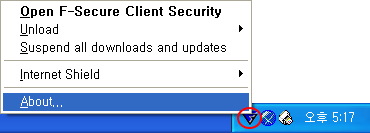 |
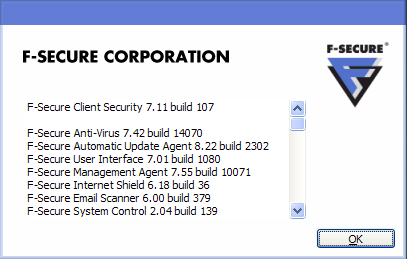 |
이제 실제로 핫픽스를 다운로드 하여 설치하는 방법을 살펴보겠습니다.
기본적으로 핫픽스를 설치할 경우, 현재 실시간 감시 중인 F-Secure 제품을 OFF 하실 필요는 없습니다.
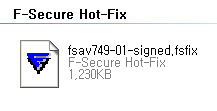
다운로드한 핫픽스 파일을 더블클릭하여 실행을 시킵니다.

위와 같이 핫픽스의 상세 정보창을 보실 수 있습니다. [Yes]를 클릭합니다.
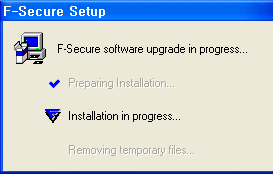
이제 자동으로 핫픽스가 설치됩니다. 모든 과정이 자동이므로 필요에 따라 현재 작동 중인 F-Secure 제품을 일시적으로 자동으로 OFF 할 수도 있습니다.
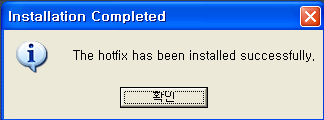
모든 설치가 끝나면 OFF 된 제품을 다시 활성화 시켜주면서 필요에 따라서는 컴퓨터 시스템 재부팅을 요구할 수 있습니다.
이와 같이 F-Secure Client Security 버전의 경우에는 사용자가 수동으로 핫픽스를 설치하여 제품의 안정성과 성능 향상을 보완할 수 있습니다.
728x90
반응형